
Google広告を利用していると、下書きが増えていくことがあります。
これをそのままにしておくと、管理が難しくなり、必要な情報が見つかりにくくなることもあります。
本記事では、Google広告の下書きを削除する方法を初心者でもわかりやすく解説します。
また、削除後の復元方法についても説明します。
ぜひ、最後までご覧ください。
Google広告キャンペーンの下書きを削除する

下書きを削除するための具体的なステップ
1. 下書きを確認する
まず、削除する下書きを確認します。
Google広告の管理画面で、「キャンペーン」画面の「下書き」をクリックし、下書きの一覧を表示して削除対象の下書きを選択します。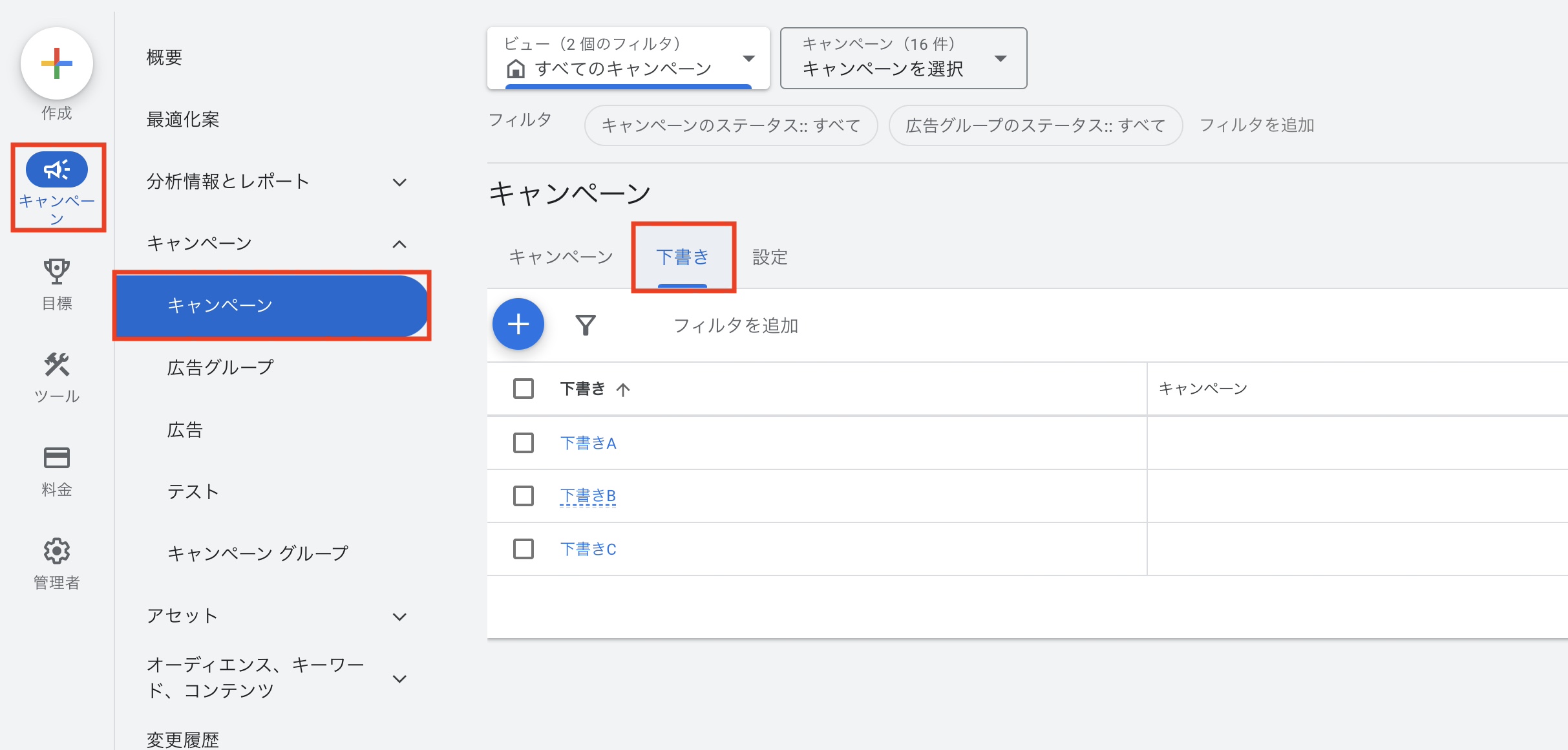
2. 下書きを選択する
削除したい下書きをチェックボックスで選択します。
一度に複数の下書きを選択することも可能です。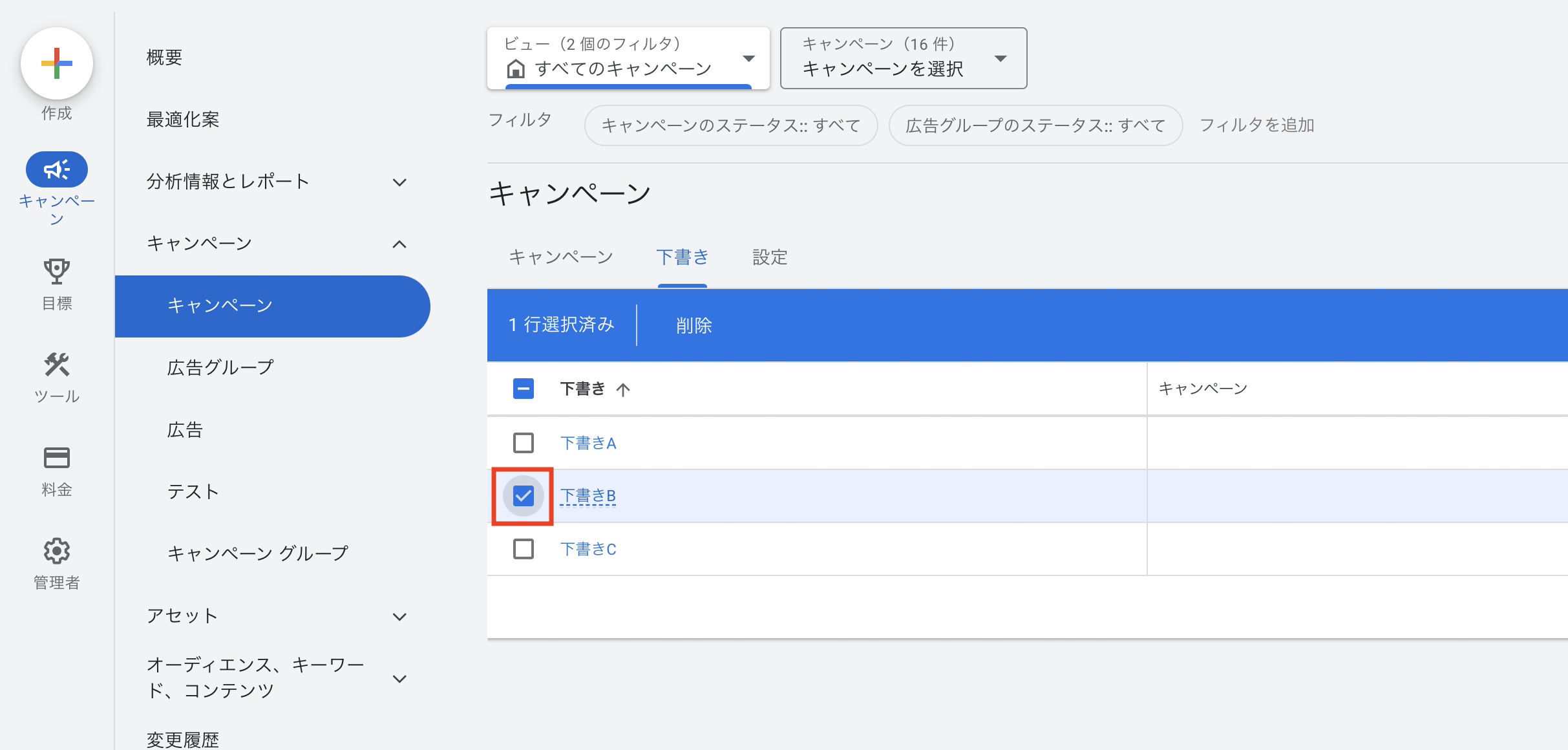
3. 削除操作を実行する
選択した下書きを削除するために、削除ボタンをクリックします。
確認メッセージが表示される場合は、削除を確定します。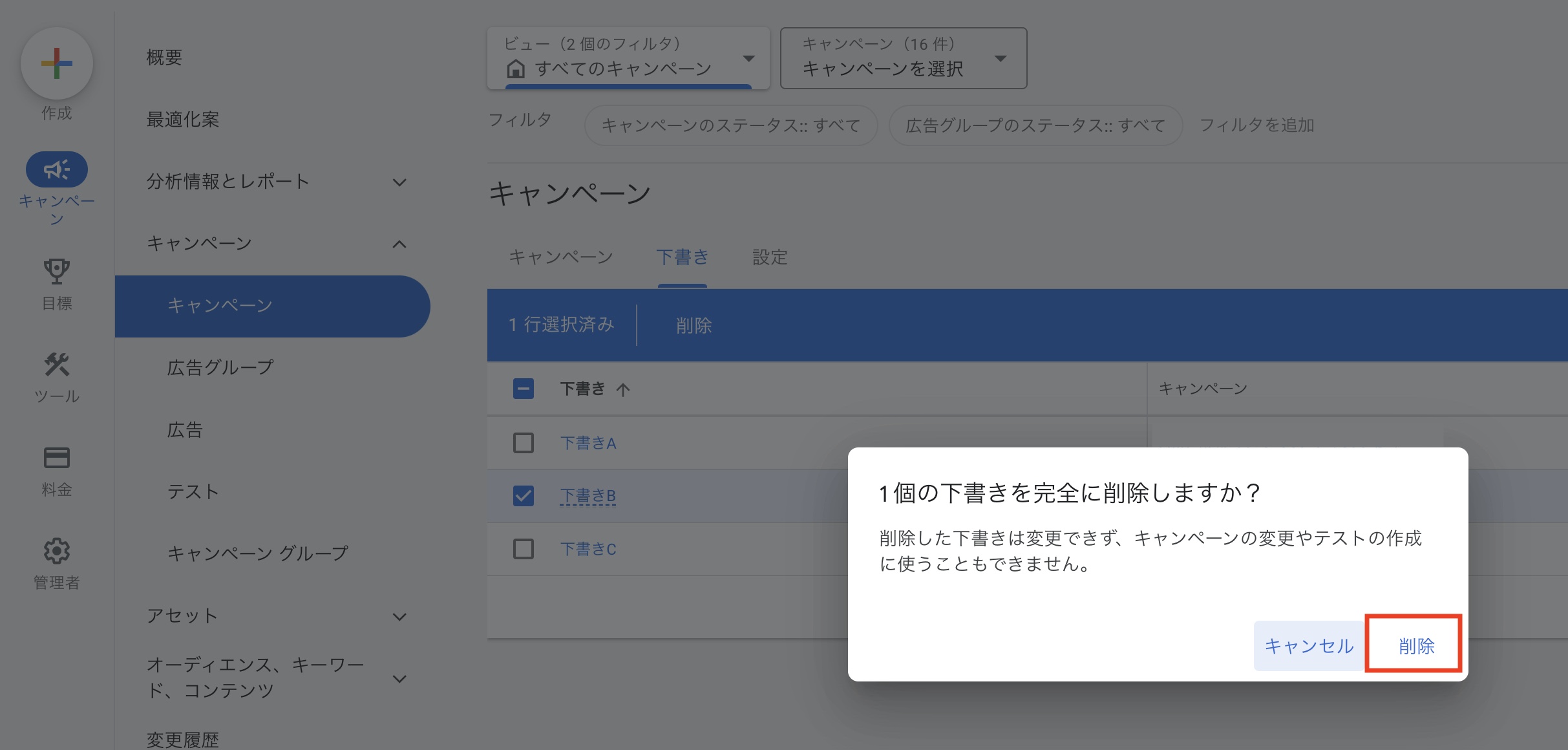
4. 確認と再整理
削除後、管理画面を再度確認し、他に不要な下書きがないかを確認します。
また、必要な下書きが誤って削除されていないかもチェックします。
下書きを削除する前に確認すべきこと
1. 必要な下書きがないか確認する
削除する前に、削除しようとしている下書きが本当に不要かどうかを確認しましょう。
必要な下書きを誤って削除してしまうと、再作成の手間がかかります。
2. 下書きの内容をバックアップする
削除する前に、重要な情報が含まれている下書きの内容をバックアップしておくと安心です。
スクリーンショットを撮ったり、メモにコピーして保存しておくとよいでしょう。
3. チームメンバーに通知する
複数の人が広告キャンペーンを管理している場合、削除する前にチームメンバーに通知しましょう。
他の人がその下書きを使用していないか確認することが大切です。
削除操作の注意点
- 誤操作を防ぐための確認:
削除操作を行う前に、本当に削除して良いか再確認することが重要です。
特に、複数の下書きを一度に削除する場合は、注意が必要です。 - 重要な情報の二重チェック:
削除前に、下書きに重要な情報が含まれていないか二重チェックしましょう。
削除しても問題ないことを確実にするための手間を惜しまないようにしましょう。 - 定期的な下書き整理:
定期的に下書きを整理し、不要な下書きを削除することで、管理画面を常にスッキリと保つことができます。
これにより、作業効率が向上し、広告運用がスムーズに進みます。
下書きを適切に管理することで、広告運用のミスを減らし、効果的なキャンペーンを実現しましょう。
削除した下書きを復元する方法と注意点

削除した下書きを復元する方法
1. Google広告にログイン
まず、Google広告アカウントにログインします。
ログイン後、広告キャンペーンの管理画面に移動します。
2. キャンペーンの履歴を表示
管理画面で、左側のメニューから「キャンペーン」を選択し、次に「履歴」タブをクリックします。
これにより、過去の変更履歴が表示されます。
3. 削除した下書きを見つける
履歴の中から、削除した下書きを見つけます。
履歴は日時順に並んでいるため、削除した日時を基に探すと良いでしょう。
削除された下書きには「削除」と表示されます。
4. 復元操作を実行する
削除した下書きを見つけたら、その下書きを選択し、「復元」ボタンをクリックします。
これにより、下書きが元の状態に復元されます。
復元操作の注意点
1. 復元可能な期間に注意
削除した下書きは一定期間内であれば復元可能ですが、長期間経過すると復元できなくなる場合があります。
できるだけ早めに復元操作を行うことが大切です。
2. 他の変更との整合性確認
下書きを復元する際、他の変更内容と整合性が取れているかを確認することが重要です。
例えば、キャンペーン全体の設定が変更されている場合、復元した下書きが適切に反映されないことがあります。
3. 復元操作のログ確認
復元操作が完了した後は、再度履歴を確認し、復元操作が正しく行われたことを確認します。
これにより、復元後の広告キャンペーンに問題がないかをチェックできます。
Google広告の設定方法については下記で詳しく紹介しています。

品質スコアが広告運用に与える影響については下記で詳しく紹介しています。

まとめ
広告の作成時には、下書き保存機能を活用することで、途中で作業を中断しても後で再開でき、チームメンバーとの共有や確認が簡単になります。
誤って下書きを削除してしまった場合でも、履歴から復元することが可能です。
下書きの活用、管理方法を覚え効率的な広告運用をしましょう。




